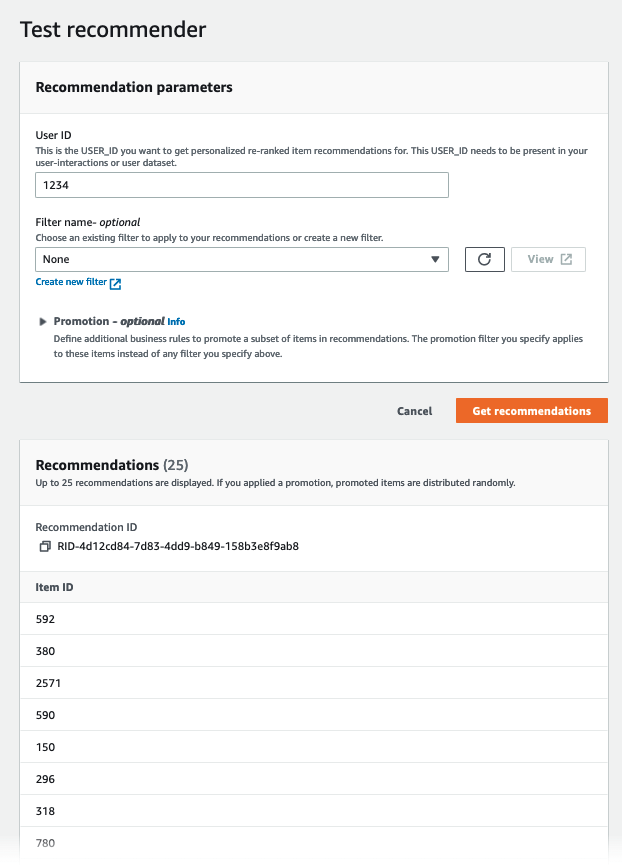翻訳は機械翻訳により提供されています。提供された翻訳内容と英語版の間で齟齬、不一致または矛盾がある場合、英語版が優先します。
ドメインデータセットグループの開始方法 (コンソール)
この演習では、Amazon Personalize コンソールを使用して、ドメインデータセットグループと、特定のユーザー向けの映画のレコメンデーションを返すレコメンダーを作成します。
この演習を開始する前に、開始方法の前提条件 を確認してください。
開始方法の演習を完了したら、不要な料金が発生しないように、作成したリソースを削除します。詳細については、「Amazon Personalize リソースを削除するための要件」を参照してください。
この手順では、VIDEO_ON_DEMAND ドメインのドメインデータセットグループを作成し、VIDEO_ON_DEMAND ドメインのデフォルトスキーマを使用してアイテムインタラクションデータセットを作成し、 で作成したアイテムインタラクションデータをインポートしますトレーニングデータの作成 (ドメインデータセットグループ)。
ドメインデータセットグループを作成するには
-
https://console.aws.amazon.com/personalize/自宅
の Amazon Personalize コンソールを開き、アカウントにサインインします。 -
ナビゲーションペインで、[Create dataset group] (データセットグループを作成) を選択します。
-
データセットグループの詳細でデータセットグループの名前を指定します。
-
[Domain] (ドメイン) で、[Video on demand] (ビデオオンデマンド) を選択します。選択したドメインによって、データのインポート時に使用するデフォルトスキーマが決まります。また、レコメンダーが利用できるユースケースが決まります。画面の表示は次のようになります。
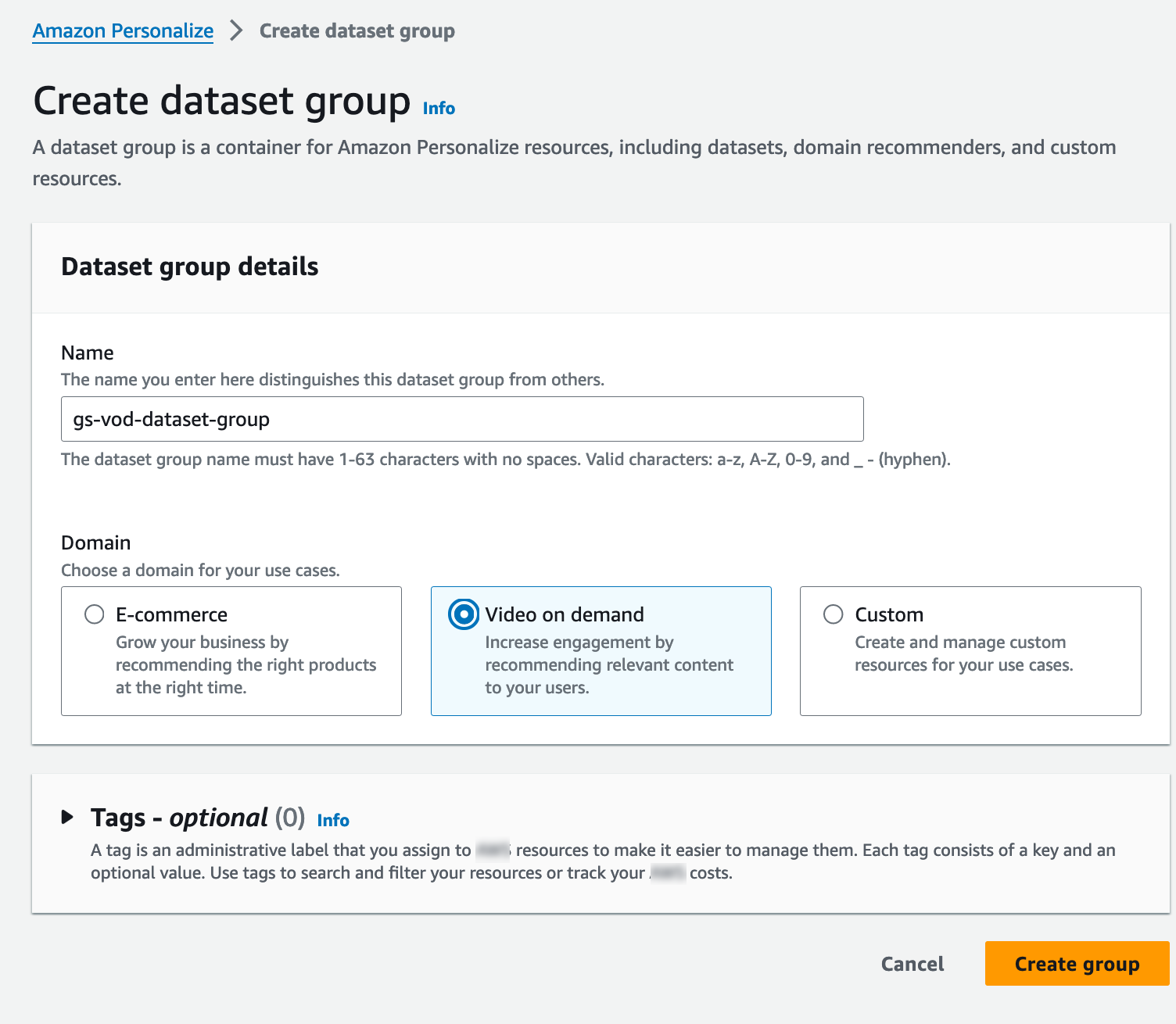
-
[データセットグループの作成] を選択します。概要が表示されます。ステップ 2: データをインポートする に進みます。
この手順では、デフォルトの VIDEO_ON_DEMAND ドメインスキーマを使用してアイテムインタラクションデータセットを作成します。次に、トレーニングデータの作成 (ドメインデータセットグループ) で作成したアイテムインタラクションデータをインポートします。
データをインポートするには
-
概要ページのステップ 1。データセットを作成してデータをインポートし、データセットの作成 を選択し、アイテムインタラクションデータセット を選択します。
-
[Amazon Personalize データセットにデータを直接インポートする] を選択し、[次へ] を選択します。
-
[アイテムインタラクションスキーマを設定] ページで、[データセット名] にアイテムインタラクションデータセットの名前を入力します。
-
[Dataset schema] (データセットのスキーマ) で、[Create a new domain schema by modifying the existing default schema for your domain] (ドメインの既存のデフォルトスキーマを変更して新しいドメインスキーマを作成) を選択し、スキーマの名前を入力します。スキーマ定義が更新され、VIDEO_ON_DEMAND ドメインのデフォルトスキーマが表示されます。スキーマは変更しないでおきます。画面の表示は次のようになります。
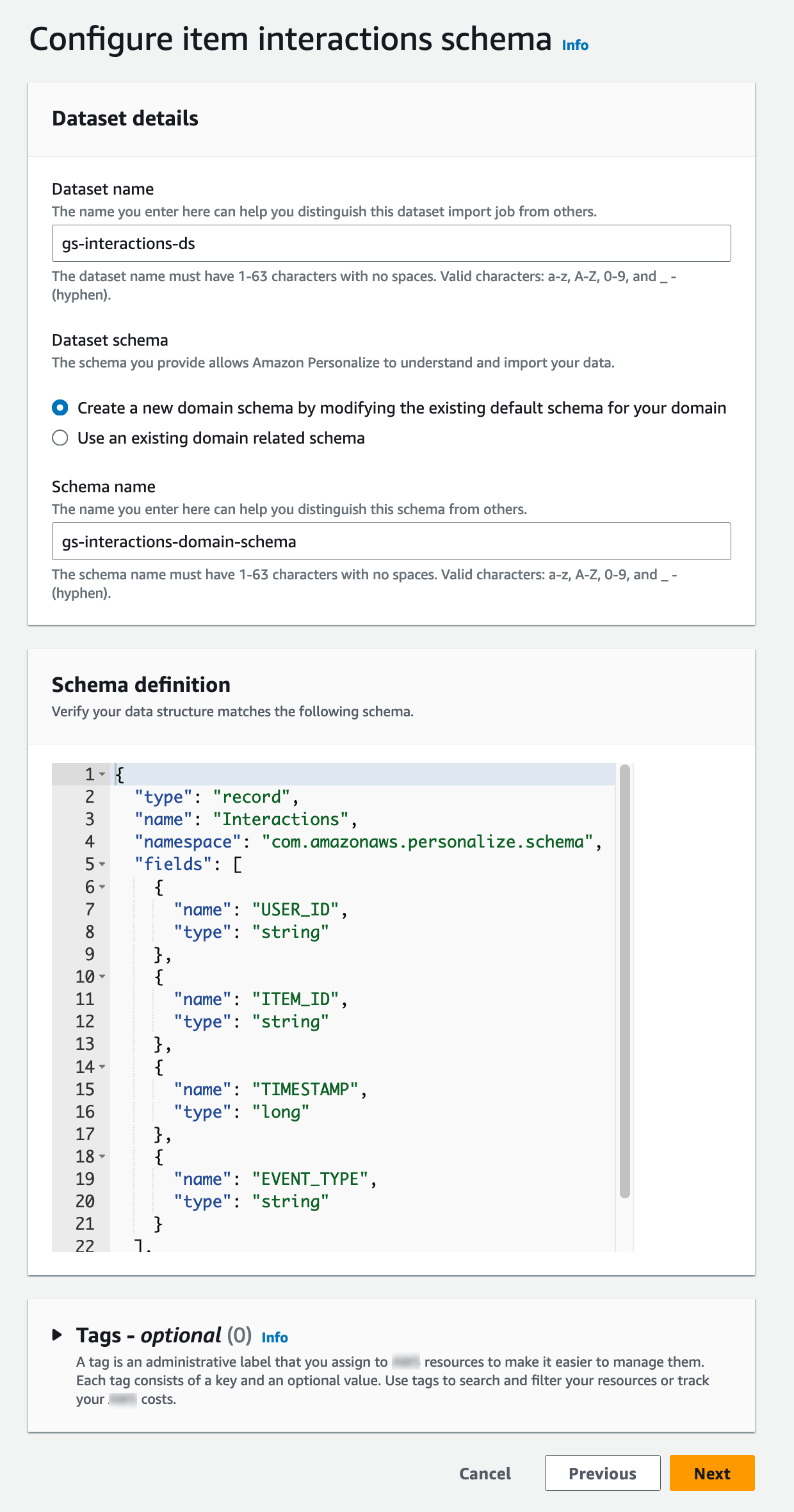
-
[Next (次へ)] を選択します。[アイテムインタラクションデータセットのインポートジョブの設定] ページが表示されます。
-
[アイテムインタラクションデータセットのインポートジョブの設定] ページで、[データのインポートソース] を [S3 からデータをインポート] のままにしておきます。
-
[Dataset import job name] (データセットのインポートジョブ名) で、インポートジョブに名前を付けます。
-
「データインポートソース」で、Amazon Simple Storage Service (S3) にデータを保存する場所を指定します。次の構文を使用します。
s3://amzn-s3-demo-bucket/<folder path>/<CSV filename> -
IAM ロール で、IAMサービスロール でカスタムIAMロールを入力しARN、 で作成したロールの Amazon リソースネーム (ARN) を入力しますAmazon Personalize の IAMロールの作成。画面の表示は次のようになります。
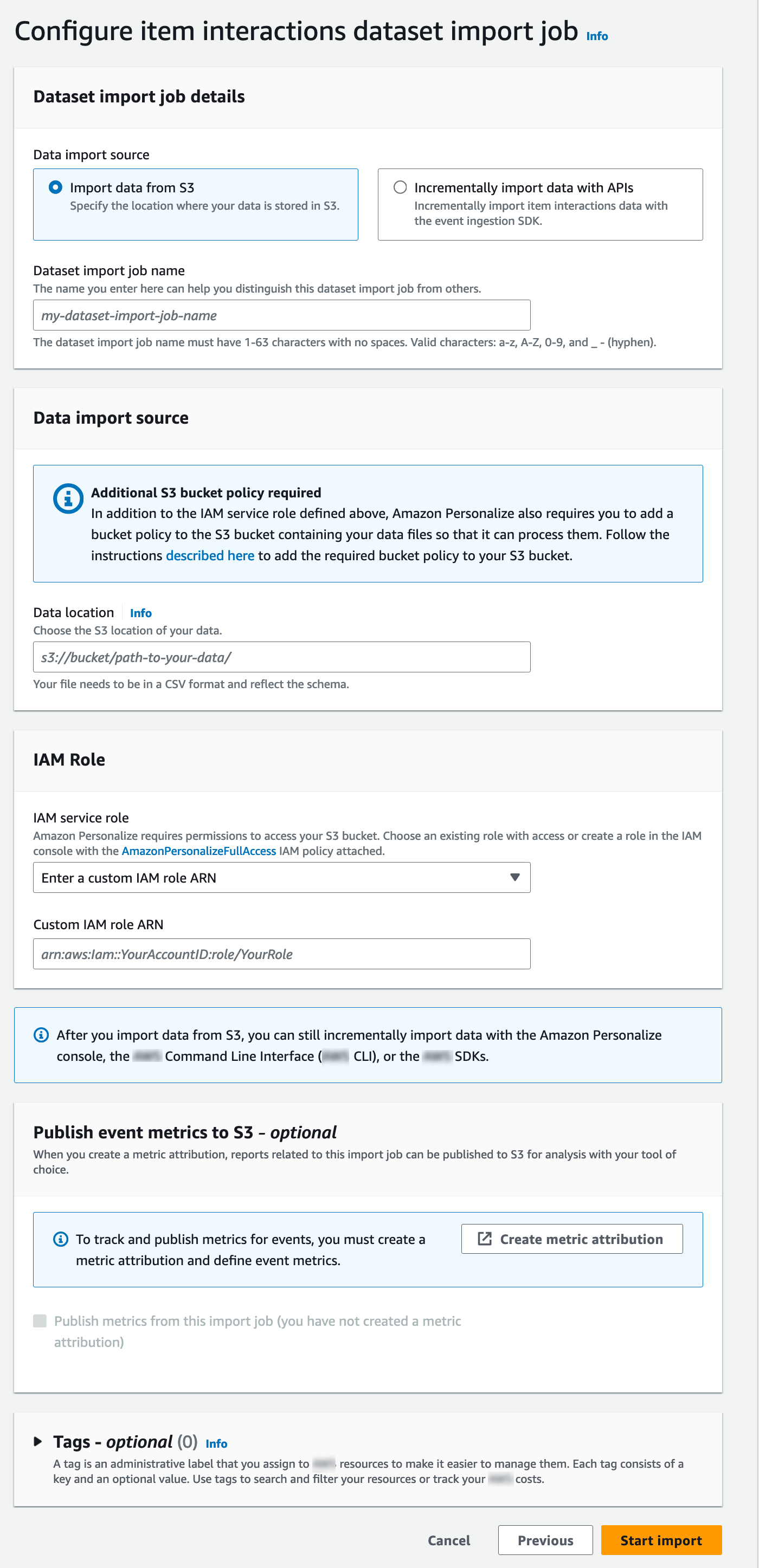
-
インポートの開始を選択してデータをインポートします。ドメインデータセットグループの [Overview] (概要) のページが表示されます。[Set up datasets] (データセットを設定) のセクションのインポートのステータスに注意してください。ステータスが
Interaction data activeになったら、ステップ 3: レコメンダーを作成する に進みます。
この手順では、VIDEO_ON_DEMAND ドメインの上位のおすすめのユースケースのレコメンダーを作成します。
レコメンダーを作成するには
-
ドメインデータセットグループの [概要] ページの [ステップ 3] で [ビデオオンデマンドのレコメンデーションを使用] タブを選択して、[レコメンダーを作成] を選択します。
-
ユースケースの選択ページで、上位のおすすめを選択し、レコメンダー名 を指定します。画面の表示は次のようになります。
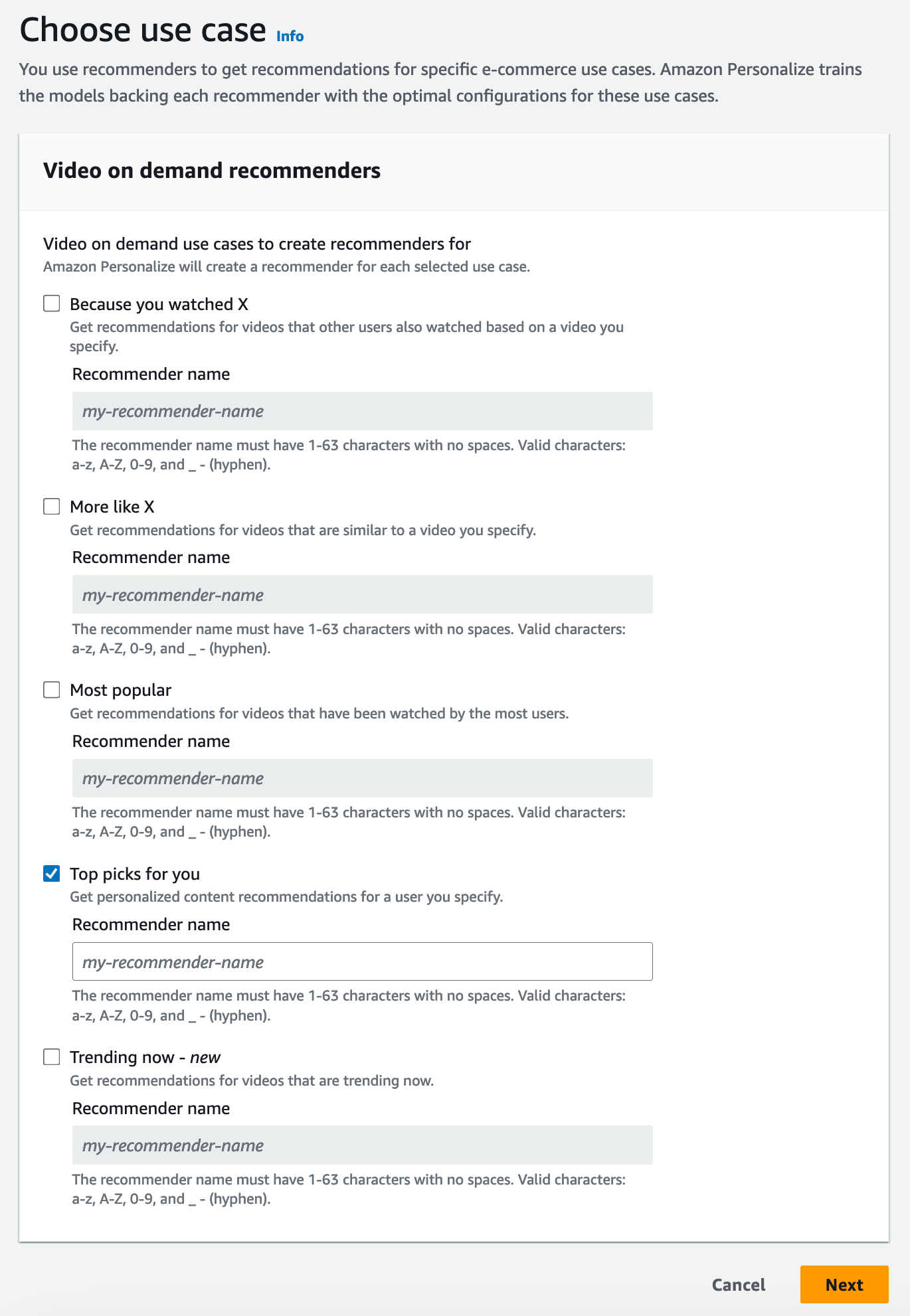
-
[Next (次へ)] を選択します。
-
詳細設定ページのフィールドは変更せずに、次へ を選択します。
-
レコメンダーの詳細を確認し、レコメンダーを作成を選択してレコメンダーを作成します。
各レコメンダーのステータスは、[Recommenders] (レコメンダー) のページでモニタリングできます。レコメンダーのステータスがアクティブ の場合、それを使用して でレコメンデーションを取得できますステップ 4: レコメンデーションを取得する。
この手順では、前のステップで作成したレコメンダーを使用して、レコメンデーションを取得します。
推奨事項を取得するには
-
ドメインデータセットグループの [概要] ページの [ナビゲーション] ペインで、[レコメンダー] を選択します。
-
[レコメンダー] ページで、レコメンダーを選択します。
-
右上で、テスト を選択します。
-
[レコメンデーションパラメータ] にユーザー ID を入力します。他のフィールドはそのままにしておきます。
-
[レコメンデーションの取得] を選択します。ユーザーの上位 25 個の推奨アイテムを含むテーブルが表示されます。画面の表示は次のようになります。